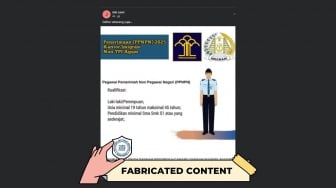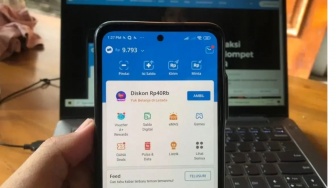Suara.com - Portable Document Format atau PDF merupakan eksistensi file yang dikembangkan oleh aplikasi Adobe. Tidak hanya dapat memuat gambar datau teks, PDF juga dapat menyimpan tombol tautan dan video. Saat ini pengguna dapat melakukan edit PDF secara online.
Edit PDF online ini sangatlah berguna ketika kita menemukan PDF yang hanya dapat dibaca saja. Sehingga kita memerlukan aplikasi atau software khusus untuk bisa mengolah dokumen PDF. Saat ini banyak flatform online yang menyediakan layanan edit PDF online.
5 Situs Edit PDF Online Lengkap dengan Penggunaanya
Terdapat banyak sekali aplikasi maupun situs jasa edit PDF online yang saat ini telah dibekali dengan teknologi dan juga fitur yang begitu lengkap. Beberapa diantaranya bahkan juga bisa memperkecil ukuran hingga merubah format file.
Berikut ini beberapa aplikasi dan sitis pengolahan file PDF yang direkomendasikan untuk Anda:
1. Sejda Online PDF Editor
Cara edit file PDF gratis terbaik yang pertama Anda bisa menggunakan Sejda. Situs tersebut terbilang memiliki fitur yang cukup lengkap karena selain dapat menambahkan teks juga mendukung adanya hyperlink, dapat menambahkan halaman kosong, dan juga menghapus halaman PDF.
Sejda Online PDF Editor ini bisa digunakan pada perangkat seperti Windows, macOS, dan Linux.
Berikut ini cara edit PDF online menggunakan Sejda:
Baca Juga: Cara Mengirim Doa Yasin untuk Orang yang Sudah Meninggal
• Kunjungi situs website melalui link www.sejda.com.